[视频]Win10怎么样禁止应用商店自动下载安装应用程序
关于别克Win10怎么样禁止应用商店自动下载安装应用程序,期待您的经验分享,谢了,下次有事儿别忘了找我
!
更新:2024-01-12 17:57:00优秀经验
来自好看视频https://haokan.baidu.com/的优秀用户电动车的那些事儿,于2018-11-27在生活百科知识平台总结分享了一篇关于“Win10怎么样禁止应用商店自动下载安装应用程序万道剑尊”的经验,非常感谢电动车的那些事儿的辛苦付出,他总结的解决技巧方法及常用办法如下:
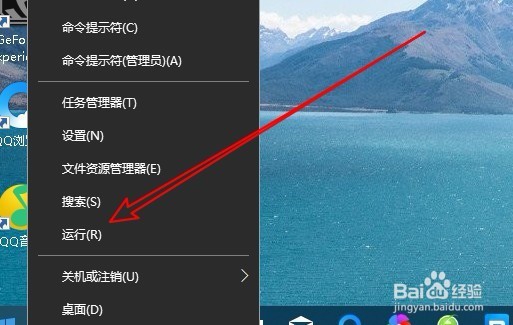 [图]2/6
[图]2/6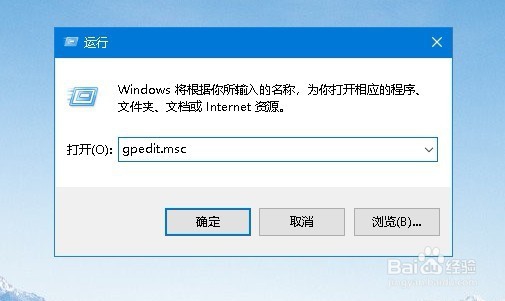 [图]3/6
[图]3/6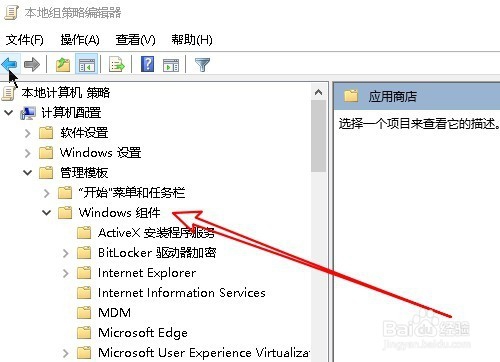 [图]4/6
[图]4/6 [图]5/6
[图]5/6 [图]6/6
[图]6/6 [图]
[图]
54588在Windows10系统中我们发现应用商店会自动的下载并安装一些我们用不到的应用,即使卸载了该应用有时候还是会自动下载并安装。那么我们怎么样来禁止应用商店自动下载安装应用呢?下面一起来看看操作的方法吧。
工具/原料
Windows10方法/步骤
1/6分步阅读在Windows10系统桌面,右键点击桌面左下角的开始按钮,在弹出菜单中选择“运行”菜单项。
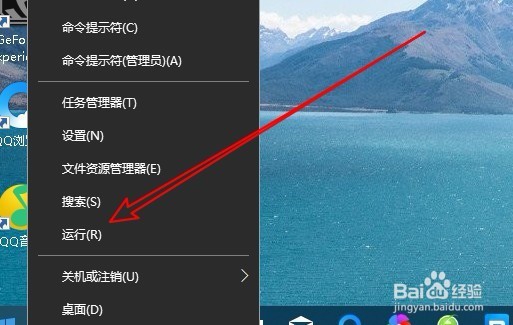 [图]2/6
[图]2/6接着就会打开Windows10的运行窗口,在窗口中输入命令gpedit.msc,然后点击确定按钮运行该命令。
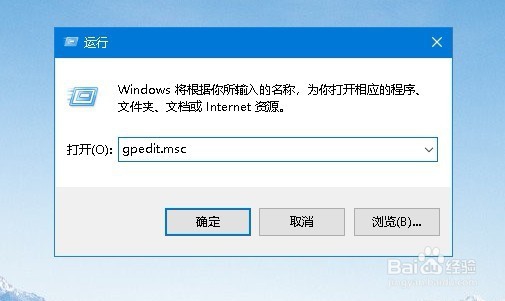 [图]3/6
[图]3/6接下来就会打开本地组策略编辑器窗口,在窗口中我们依次点击“计算机配置/管理模板/Windows组件”菜单项。
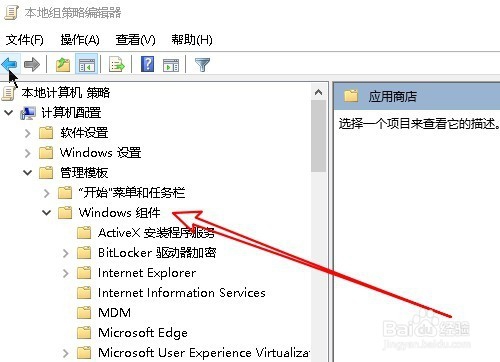 [图]4/6
[图]4/6接下来在展开的窗口中我们找到“应用商店”的菜单项,点击后在右侧的窗口中找到“关闭自动下载和安装更新”的设置项。
 [图]5/6
[图]5/6这时我们右键点击该设置项,在弹出菜单中选择编辑菜单项。
 [图]6/6
[图]6/6在打开的编辑窗口中,我们选择“已启用”设置项,最后点击确定按钮就可以了。这样以后我们的Windows10系统就不会再自动的下载与安装应用了。
 [图]
[图]时尚/美容经验推荐
- Q文明与征服经验获得途径有哪些
- Q想要淑女怎样扎出小清新发型
- Q有谁知道如何瘦肚子:怎样快速瘦肚子
- Q重磅怎样瘦腿才是最快方法
- Q怎么做朋友圈一条线是屏蔽了还是删除了
- Q怎么办学生瘦脸的最快方法
- Q哪个如何瘦肚子:怎样快速瘦肚子
- Q帮忙瑜伽入门动作图片教程
- Q想要牛仔阔腿裤搭配什么鞋
- Q会不会怎样让脸变白
- Q做什么领带打结详解
- Q有哪些正确的淡妆化妆步骤-怎样画淡妆
- Q为什么说如何正确补水?
- Q有啥中国护肤品十大品牌排行榜
- Q是什么全球护肤品十大排名,买得起的大牌必须...
- Q怎么讲女士黑色风衣搭配
- Q怎么走中国护肤品十大品牌排行榜
- Q什么样的冬天阔腿裤怎么穿好看
- Q求学习女西装外套配什么裤子
- Q怎么写中长款外套怎么搭配
- Q[视频]有多少抖音如何分享视频到微信
- Q[视频]如果抖音怎么把人拉黑并取消黑名单
- Q红米手机如何启用护眼模式
- Q和平精英如何跳伞更快
已有 21661 位经验达人注册
已帮助 135679 人解决了问题


